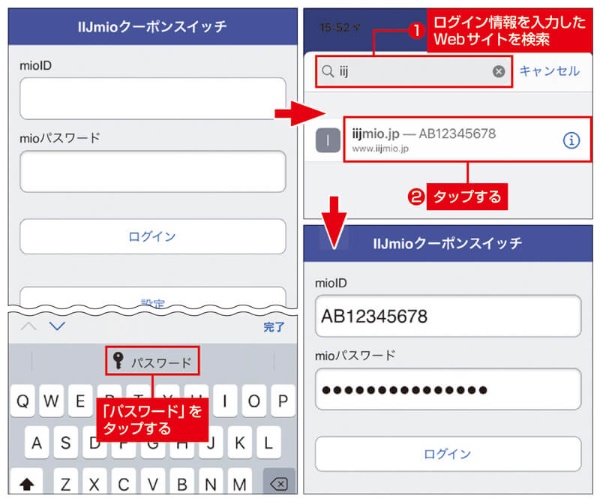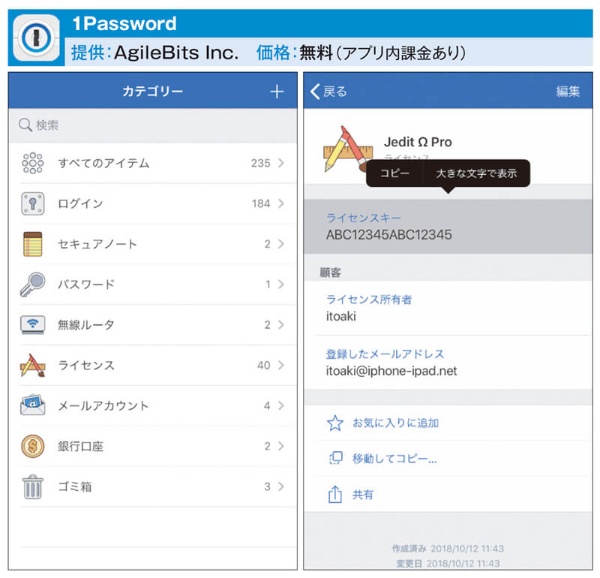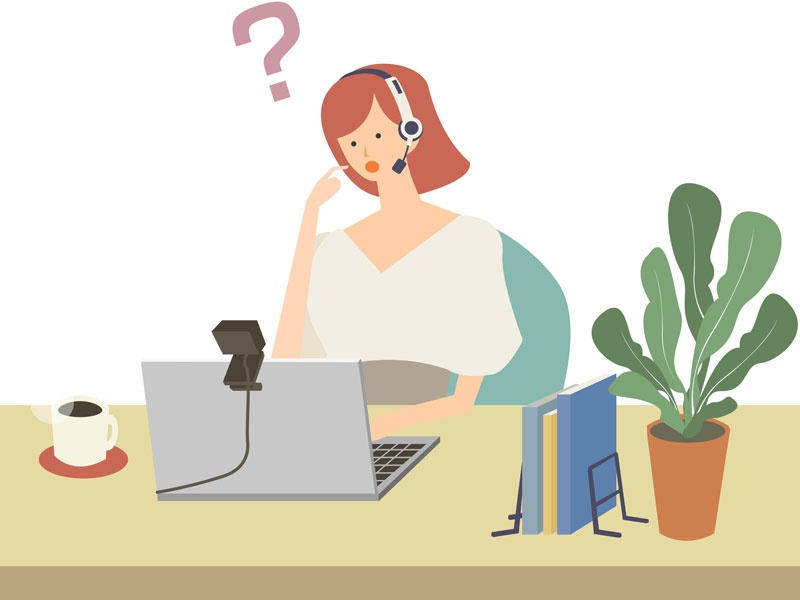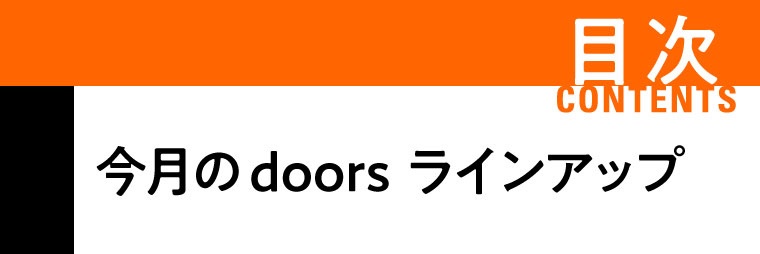パスワード管理アプリを活用
アプリからキーチェーンの情報を使ってログインする手順は、アプリごとに若干の違いがある。Webブラウザーで保存したアカウントとパスワードを選択して自動入力する方法のほかに、アプリがキーチェーンの情報に直接アクセスして、ユーザーが選択する必要がない方法などだ。
一方で、キーチェーンに対応していないアプリもある。キーチェーンには手動で情報を追加できるので、分かりやすい名前を付けてアカウントとパスワードを保存しておき、コピー・アンド・ペーストでアプリに入力できなくはない。ただし、キーチェーンに対応していないアプリでそのような使い方をする場合は、サードパーティ製のパスワード管理アプリを使うほうが圧倒的に便利だ。
ここで紹介している「1Password」は、ログイン以外の情報も分かりやすく分類して保存でき、取り出しも簡単だ。図はアプリのライセンスキーを保存している例だが、項目をタップするとコピーでき、アプリを切り替えれば、すぐにペーストできる点が便利。「セキュアノート」や「銀行口座」といったカテゴリーが用意されていることからも分かるように、オンラインサービスに関係のない情報も管理可能だ。
現在は1Passwordの情報に、iOSの仕組みを使ってアクセスできるため、Safariやほかのアプリからも利用できるようになった。キーチェーンはiOSの標準機能のため無料だが、保存できるのはログイン情報がメイン。それ以外の情報もスムーズに管理するなら、有料のパスワード管理アプリと使い分けよう。